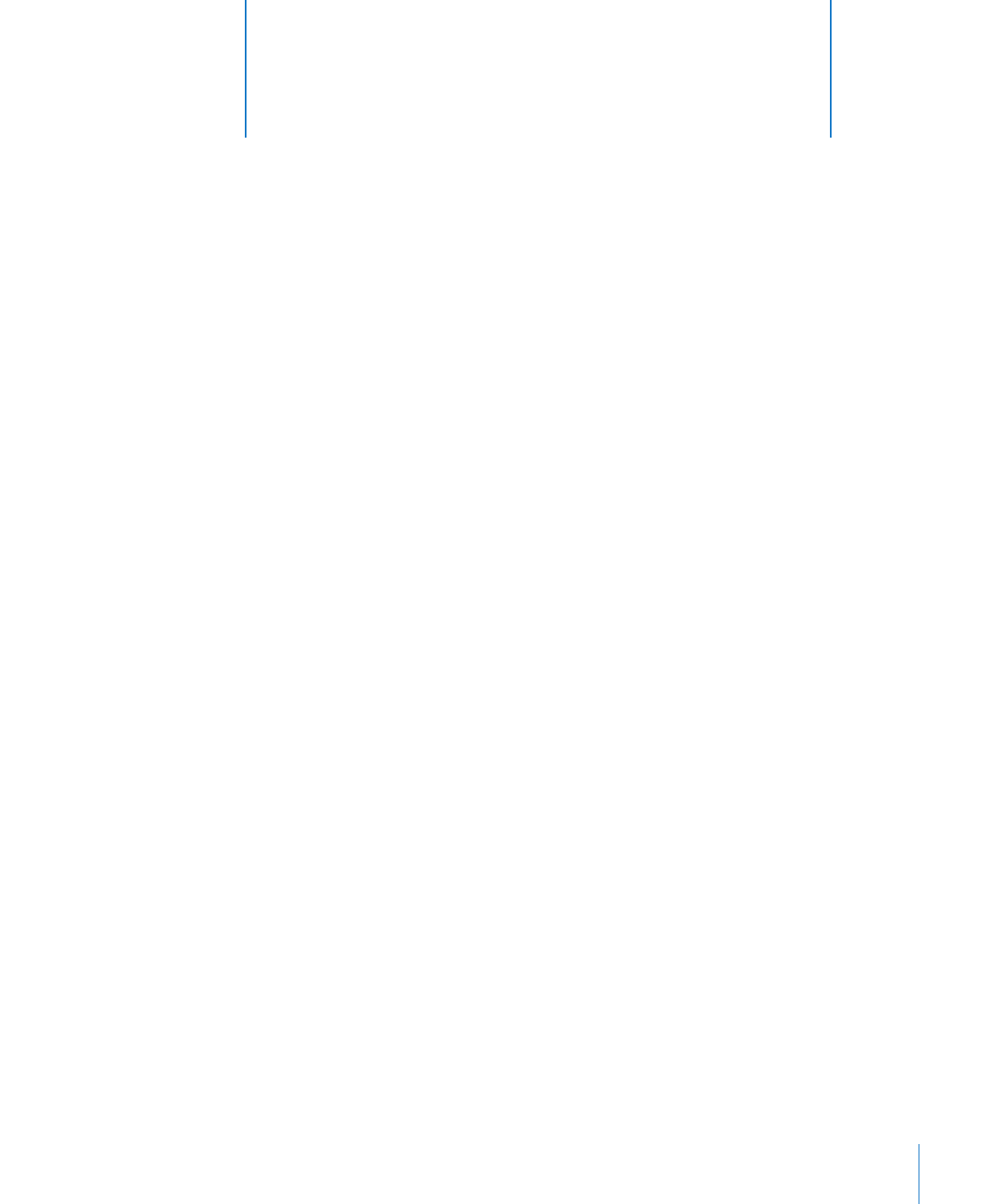
Keynote-presentation
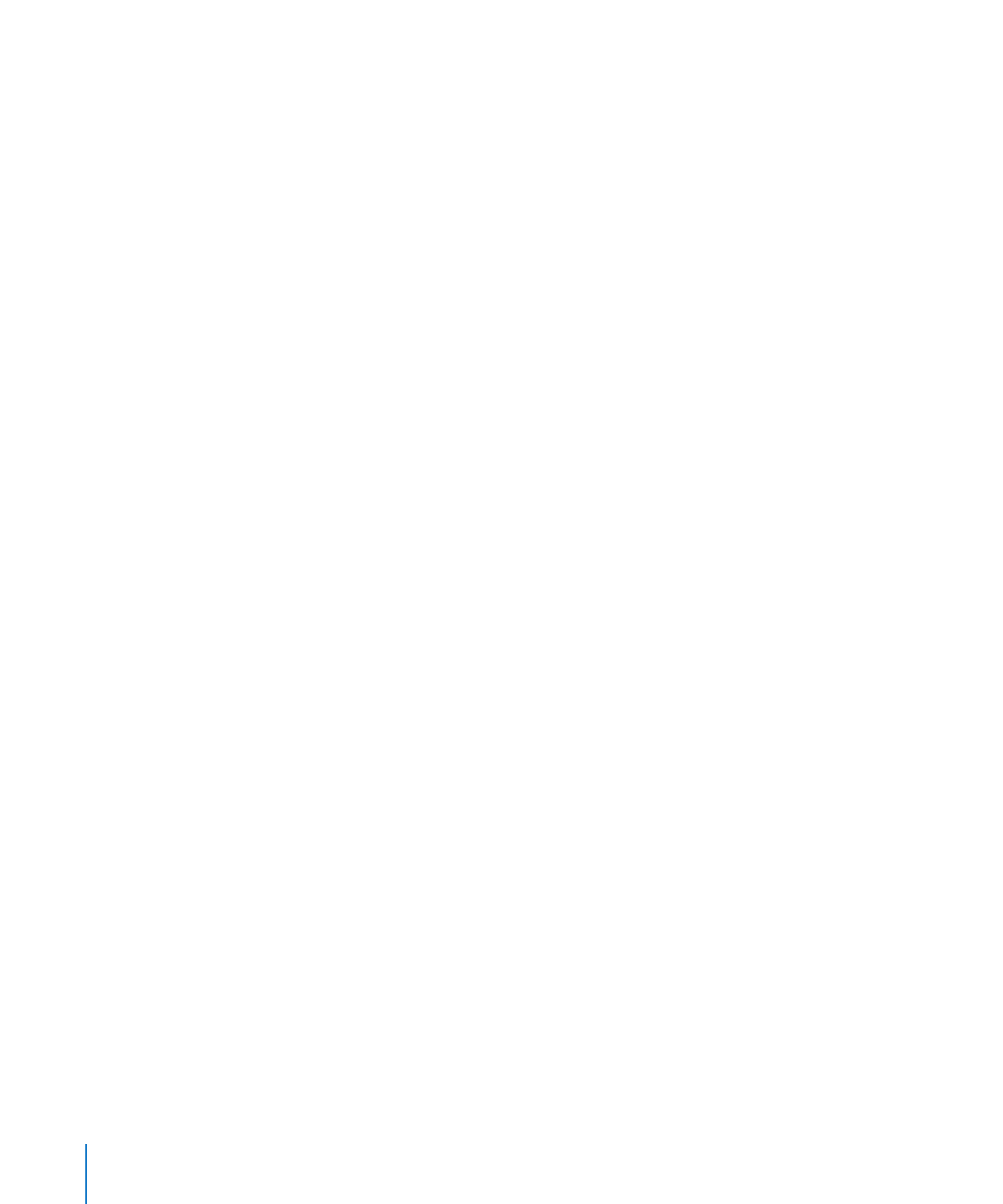
Om du vill se en förhandsvisning på hur andra layouter kan se ut i andra teman kan du
sakta flytta pekaren över det temats miniatyrbild. Exempeldiabilder innehåller diagram,
tabeller och text som rullar i miniatyrbilden när du flyttar pekaren, så att du får en bra
överblick som hjälper dig välja tema.
Även om du redan har valt ett tema och börjat arbeta kan du ändra bildspelets tema
när du vill, och du kan använda fler än ett tema i ett dokument (se ”Ändra ett temas
layout” på sidan 44).
3
Om du vet vilken den optimala storleken är för bildspelspresentationen är det en bra
idé att välja den i popupmenyn Diabildstorlek innan du börjar skapa bildspelet.
För mer information om hur du väljer bästa storlek för diabilderna, se ”Ställa in
bildstorleken” på sidan 206. Om du är osäker går det bra att acceptera den förvalda
storleken för tillfället och återställa diabildstorleken senare om det behövs. Keynote
justerar storleken på allt diabildsinnehåll om du återställer diabildstorleken när du
redan skapat diabilder.
4
Klicka på Välj eller dubbelklicka på miniatyrbilden av temat du vill använda.
Tips:
∏
Du kan ställa in Keynote att använda samma tema varje gång du skapar ett nytt
dokument. Välj Keynote > Inställningar, klicka på Allmänt, välj ”Använd tema” och välj
sedan ett tema. Du ändrar temat genom att klicka på Välj.